ក្រុមហ៊ុន Apple កាលពីល្ងាចម្សិលមិញបានចេញផ្សាយការអាប់ដេតដ៏ធំមួយនៅក្នុងទម្រង់នៃ iOS 16.1 សម្រាប់អ្នកប្រើប្រាស់ទាំងអស់។ នេះគឺជាការអាប់ដេតដែលរង់ចាំជាយូរមកហើយ ដែលនាំមកនូវមុខងារថ្មីៗមួយចំនួន ក៏ដូចជាការកែកំហុស និងកំហុសគ្រប់ប្រភេទ។ ក្រុមហ៊ុន Apple បានចេញផ្សាយការអាប់ដេតតូចពីរបន្ថែមទៀតមុនពេល iOS 16.1 ដែលជួយសម្រួលដល់ការឈឺចុកចាប់ក្នុងការងារផងដែរ។ តោះមើលទាំងអស់គ្នាក្នុងអត្ថបទនេះ អំពីមុខងារថ្មីទាំង 8 នៅក្នុង iOS 16.1 ដែលអ្នកគួរដឹងច្បាស់។
វាអាចជា ចាប់អារម្មណ៍អ្នក។

បានចែករំលែក ការប្រកាស របស់ iCloud Photo Library
ប្រហែលជាលក្ខណៈពិសេសដែលរំពឹងទុកបំផុតនៅក្នុង iOS 16.1 គឺបណ្ណាល័យរូបថតចែករំលែកនៅលើ iCloud ។ ក្រុមហ៊ុន Apple មិនមានពេលវេលាដើម្បីសាកល្បង និងរៀបចំឱ្យបានត្រឹមត្រូវមុនពេលចេញ iOS 16 នោះទេ ដូច្នេះវាបានមកនៅក្នុងភាពអស្ចារ្យរបស់វាឥឡូវនេះនៅក្នុង iOS 16.1 ប៉ុណ្ណោះ។ ប្រសិនបើអ្នកមិនទាន់បានឮអំពីព័ត៌មាននេះទេ បន្ទាប់ពីបើកដំណើរការ និងដំឡើងវា បណ្ណាល័យរូបថតដែលបានចែករំលែកទីពីរនឹងត្រូវបានបង្កើតឡើង ដែលអ្នកអាចបន្ថែមអ្នកចូលរួម - ឧទាហរណ៍ គ្រួសារ មិត្តភក្តិ និងអ្នកដទៃ។ ជាមួយគ្នា អ្នកនឹងដំណើរការបណ្ណាល័យរូបថត ដែលអ្នកចូលរួមទាំងអស់មិនត្រឹមតែអាចបន្ថែមខ្លឹមសារប៉ុណ្ណោះទេ ប៉ុន្តែថែមទាំងកែសម្រួល និងផ្លាស់ប្តូរវាទៀតផង។ ដើម្បីបើកដំណើរការ និងដំឡើង គ្រាន់តែចូលទៅកាន់ ការកំណត់ → រូបថត → បណ្ណាល័យដែលបានចែករំលែក។
ភាគរយថ្មនៅក្នុងរបារខាងលើ
នៅក្នុង iOS 16 បន្ទាប់ពីការរង់ចាំជាច្រើនឆ្នាំ ទីបំផុតយើងបានឃើញការបន្ថែមសូចនាករភាគរយថ្មទៅកាន់របារកំពូលនៅលើ iPhone ជំនាន់ថ្មីដែលមាន Face ID ។ រហូតមកដល់ពេលនោះ សូចនាករនេះមិនមានទេ ហើយអ្នកប្រើប្រាស់ត្រូវបើកមជ្ឈមណ្ឌលបញ្ជាជានិច្ច ដើម្បីមើលវា។ យោងតាមក្រុមហ៊ុន Apple ថាមិនមានកន្លែងនៅជាប់នឹងការកាត់ចេញសម្រាប់ព័ត៌មាននេះទេ ដែលជាការពិតណាស់ ឆោតល្ងង់ដោយសារ iPhone 13 (Pro) មានការកាត់បន្ថយ។ ទោះយ៉ាងណាក៏ដោយ វាពិតជាមិនអាចពន្យល់បាន Apple បានសម្រេចចិត្តលាក់សូចនាករភាគរយដោយផ្ទាល់នៅក្នុងរូបតំណាងថ្ម។ ទោះយ៉ាងណាក៏ដោយ វាមិនមែនជា Apple ប្រសិនបើមិនមាន "ប៉ុន្តែ" - នៅក្នុង iOS 16 សូចនាករថ្មីមិនមាននៅលើ iPhone XR, 11, 12 mini និង 13 mini ។ ទោះយ៉ាងណាក៏ដោយ នៅក្នុង iOS 16.1 អ្នកអាចដំណើរការវានៅទីនេះបានផងដែរ ដោយគ្រាន់តែចូលទៅកាន់ ការកំណត់ → ថ្ម, កន្លែងណា បើក ប្តូរ ស្ថានភាពថ្ម។
សកម្មភាពផ្ទាល់
លក្ខណៈពិសេសមួយទៀតដែលរំពឹងទុក គឺមានមួយផ្នែករួចហើយនៅក្នុង iOS 16 គឺសកម្មភាពផ្ទាល់។ ទាំងនេះគឺជាប្រភេទនៃការជូនដំណឹងបន្តផ្ទាល់ដែលអាចបង្ហាញព័ត៌មានផ្សេងៗក្នុងពេលវេលាជាក់ស្តែងដោយផ្ទាល់នៅលើអេក្រង់ចាក់សោ។ ទោះបីជាយ៉ាងណាក៏ដោយ រហូតមកដល់ពេលនេះ សកម្មភាពបន្តផ្ទាល់អាចត្រូវបានប្រើតែជាមួយកម្មវិធីដើមប៉ុណ្ណោះ ឧទាហរណ៍នៅពេលកំណត់កម្មវិធីកំណត់ម៉ោង។ ទោះយ៉ាងណាក៏ដោយ នៅក្នុង iOS 16.1 ថ្មី ទីបំផុតមានការពង្រីក ដូច្នេះ សកម្មភាពផ្ទាល់ក៏អាចប្រើបានដោយកម្មវិធីភាគីទីបីផងដែរ។ ឧទាហរណ៍ អ្នកអាចឃើញម៉ោងហាត់ប្រាណបច្ចុប្បន្ន ពេលវេលារហូតដល់ Uber មកដល់ ស្ថានភាពនៃការប្រកួតកីឡា និងច្រើនទៀតដោយផ្ទាល់នៅលើអេក្រង់ចាក់សោ។
ចំណុចប្រទាក់ប្ដូរតាមបំណងអេក្រង់ចាក់សោ
ភាពថ្មីថ្មោងសំខាន់នៅក្នុង iOS 16 គឺពិតជាអេក្រង់ចាក់សោដែលបានរចនាឡើងវិញ។ ឥឡូវនេះ អ្នកប្រើប្រាស់អាចបង្កើតនូវចំណុចទាំងនេះជាច្រើន ដោយលទ្ធភាពនៃការកែប្រែបុគ្គលរបស់ពួកគេក៏ត្រូវបានផ្តល់ជូនផងដែរ។ ឧទាហរណ៍ មានការផ្លាស់ប្តូររចនាប័ទ្មពុម្ពអក្សរនៃពេលវេលា ការកំណត់ធាតុក្រាហ្វិក និងច្រើនទៀត។ ការរចនាឡើងវិញដោយខ្លួនវាគឺពិតជាអស្ចារ្យណាស់ ប៉ុន្តែអ្នកប្រើប្រាស់បានត្អូញត្អែរជាច្រើនអំពីការខ្វះភាពច្បាស់លាស់នៃចំណុចប្រទាក់ដែលការកែប្រែត្រូវបានធ្វើឡើង។ ដូច្នេះហើយនៅក្នុង iOS 16.1 Apple បានសម្រេចចិត្តងាយស្រួល រចនាឡើងវិញនូវចំណុចប្រទាក់អេក្រង់ចាក់សោដែលគួរតែច្បាស់ជាងនេះបន្តិច។ លើសពីនេះទៀត ក៏មានការកែសម្រួលបន្តិចបន្តួចនៃផ្នែក v ការកំណត់ → ផ្ទាំងរូបភាព។
ទាញយកមាតិកាកម្មវិធីដោយស្វ័យប្រវត្តិ
ប្រសិនបើអ្នកធ្លាប់បានទាញយកហ្គេមធំជាងនេះនៅលើ iPhone របស់អ្នក អ្នកដឹងថាមានតែផ្នែកមួយប៉ុណ្ណោះដែលត្រូវបានទាញយកពី App Store ហើយអ្នកត្រូវអនុញ្ញាតឱ្យនៅសល់ទាញយកបន្ទាប់ពីអ្នកចាប់ផ្តើមហ្គេមដំបូង។ ហើយវាគួរតែត្រូវបានលើកឡើងថា ទិន្នន័យជាច្រើនជីហ្គាបៃត្រូវបានទាញយកជាញឹកញាប់បន្ទាប់ពីការបើកដំណើរការលើកដំបូង ដូច្នេះអ្នកត្រូវរង់ចាំដោយមិនចាំបាច់ប្រសិនបើអ្នកមិនទាន់ចាប់ផ្តើមហ្គេមជាមុន។ ទោះជាយ៉ាងណាក៏ដោយ នៅក្នុង iOS 16.1 ល្បិចមួយត្រូវបានបន្ថែមដែលនឹងថែរក្សាវាសម្រាប់អ្នក ជាពិសេសវាអាចអនុញ្ញាតឱ្យមាតិកាទាញយកដោយស្វ័យប្រវត្តិបន្ទាប់ពីទាញយកកម្មវិធី។ ដើម្បីបើកដំណើរការ គ្រាន់តែចូលទៅកាន់ ការកំណត់ → App Storeដែលជាកន្លែងដែលនៅក្នុងប្រភេទ ការទាញយកដោយស្វ័យប្រវត្តិ បើកជម្រើស មាតិកានៅក្នុងកម្មវិធី។
ការចូលប្រើកម្មវិធីទៅកាន់ក្ដារតម្បៀតខ្ទាស់
Apple ព្យាយាមឥតឈប់ឈរដើម្បីកែលម្អការការពារឯកជនភាពនៅក្នុងប្រព័ន្ធរបស់ខ្លួន ហើយ iOS 16 មិនមានករណីលើកលែងនោះទេ។ ឧទាហរណ៍ មុខងារសុវត្ថិភាពមួយត្រូវបានបន្ថែមនៅទីនេះ ដែលការពារការចូលប្រើកម្មវិធីគ្មានដែនកំណត់ទៅកាន់ក្ដារតម្បៀតខ្ទាស់ ដែលអ្នកប្រើប្រាស់អាចផ្ទុកទិន្នន័យគ្រប់ប្រភេទ។ ជាពិសេស កម្មវិធីត្រូវតែស្នើសុំឱ្យអ្នកចូលប្រើប្រអប់សំបុត្រជាមុនសិន បើមិនដូច្នេះទេ វាមិនអាចចូលប្រើវាបានទេ។ មិនយូរប៉ុន្មានបន្ទាប់ពីការចេញផ្សាយប្រព័ន្ធប្រតិបត្តិការ iOS 16 អ្នកប្រើប្រាស់បានត្អូញត្អែរថាលក្ខណៈពិសេសនេះមានភាពតឹងរ៉ឹងហើយកម្មវិធីត្រូវស្នើសុំការចូលប្រើញឹកញាប់ដូច្នេះនៅក្នុង iOS 16.0.2 មានការកែប្រែនិងមិនសូវតឹងរ៉ឹង។ នៅក្នុង iOS 16.1 ថ្មី Apple បានបន្ថែមជម្រើសផ្ទាល់ដែលវាអាចត្រូវបានជួសជុលថាតើ (ឬអត់) កម្មវិធីនឹងមានសិទ្ធិចូលប្រើក្តារតម្បៀតខ្ទាស់។ គ្រាន់តែបើកវា។ ការកំណត់ → [ឈ្មោះកម្មវិធី]ដែលជាកន្លែងដែលផ្នែកថ្មីនេះមានទីតាំងរួចហើយ។
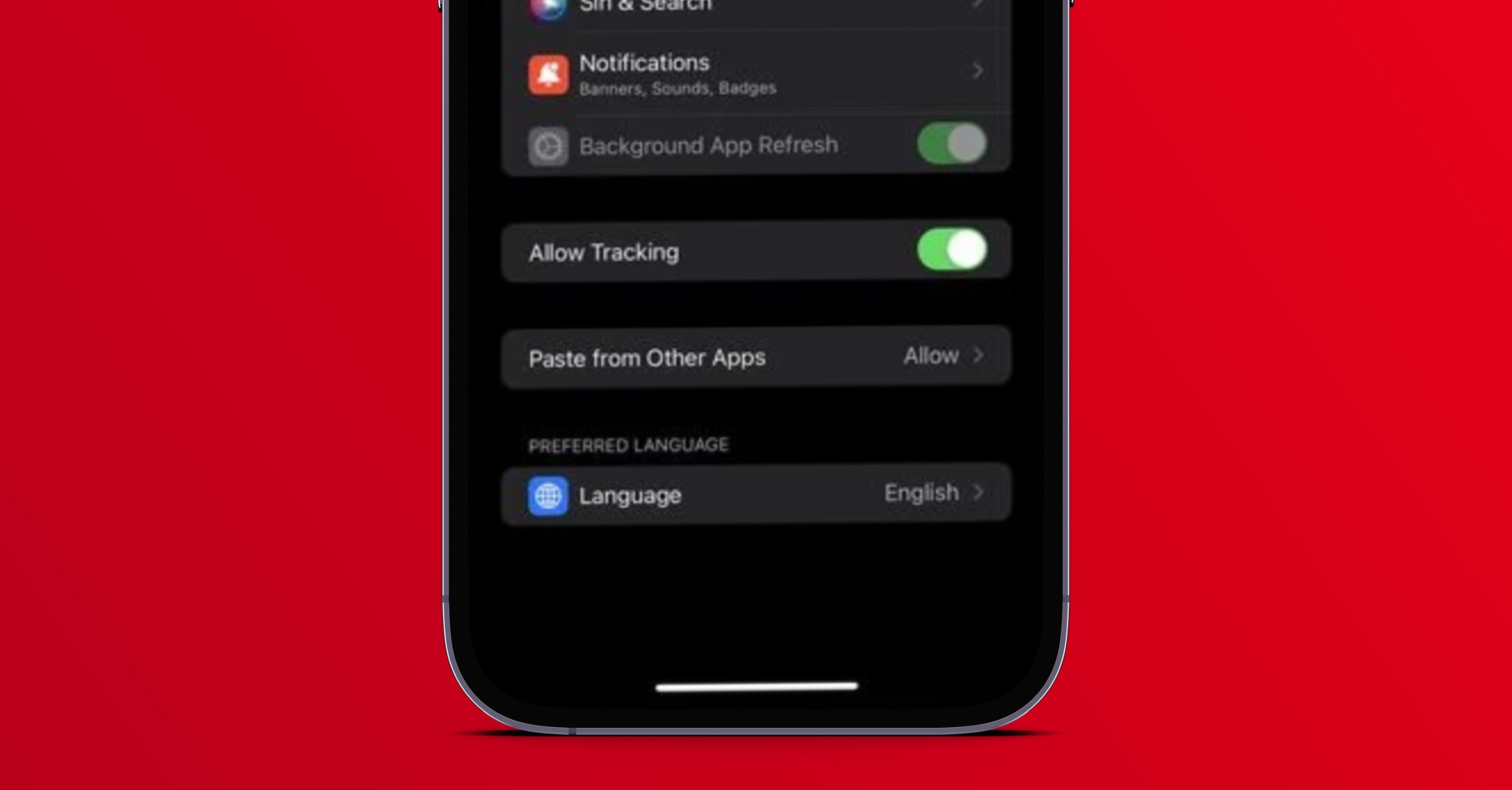
ការគាំទ្រសម្រាប់ស្តង់ដារបញ្ហា
ប្រសិនបើអ្នកដំណើរការផ្ទះឆ្លាតវៃ ឬប្រសិនបើអ្នកកំពុងរៀបចំវាដោយជ្រើសរើសផលិតផល នោះអ្នកប្រាកដជាដឹងថាបច្ចុប្បន្នមានក្រុមហ៊ុនផលិត និងប្រព័ន្ធអេកូឡូស៊ីផ្សេងៗគ្នារាប់មិនអស់ដែលអ្នកអាចជ្រើសរើសបាន។ ការពិតគឺថាពួកយើងភាគច្រើនមិនជ្រើសរើសពីការផ្តល់ជូនរបស់អ្នកផលិតតែមួយទេ ដូច្នេះភាពស្មុគស្មាញកើតឡើងក្នុងទម្រង់នៃតម្រូវការក្នុងការដំឡើងកម្មវិធីច្រើន និងភាពឆបគ្នា។ នោះហើយជាមូលហេតុដែល Apple បង្កើតដំណោះស្រាយមួយហៅថា Matter ដែលមានគោលបំណងបង្រួបបង្រួមប្រព័ន្ធអេកូទាំងអស់ ពោលគឺ Apple HomeKit, Google Home និង Amazon Alexa ។ ក្រុមហ៊ុនយក្សរបស់រដ្ឋកាលីហ្វ័រញ៉ាមិនមានពេលបន្ថែម Matter ទៅ iOS 16 ទេ ដូច្នេះហើយយើងបានរង់ចាំរហូតដល់ពេលនេះនៅក្នុង iOS 16.1 ជាកន្លែងដែលយើងអាចចាប់ផ្តើមប្រើប្រាស់វា និងធ្វើឱ្យជីវិតឆ្លាតវៃរបស់យើងងាយស្រួល។
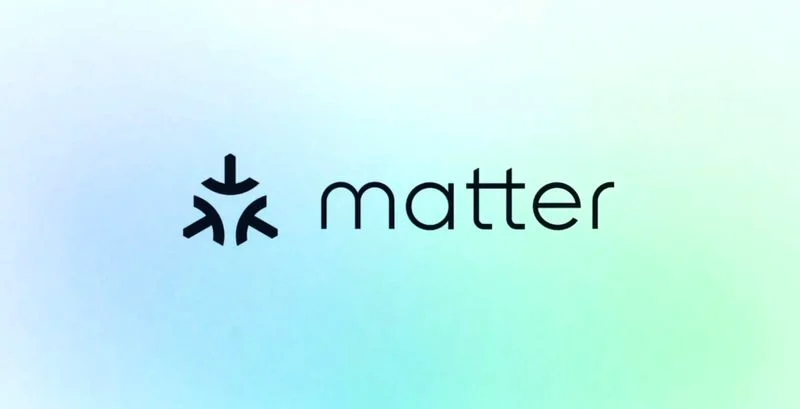
ទៅដល់ជាមួយកោះថាមវន្ត
ប្រសិនបើអ្នកជាម្ចាស់ iPhone ធំជាងនេះ អ្នកទំនងជាប្រើមុខងារ Reach នៅលើវា ដែលអាចផ្លាស់ទីមាតិកាពីកំពូលនៃអេក្រង់ចុះក្រោម ដូច្នេះអ្នកនៅតែអាចប្រើទូរស័ព្ទដោយដៃម្ខាង។ ទោះជាយ៉ាងណាក៏ដោយ ប្រសិនបើអ្នកជាម្ចាស់ iPhone 14 Pro (Max) អ្នកត្រូវតែបានកត់សម្គាល់ឃើញថា កោះថាមវន្ត ដែលអនុវត្តជាប៊ូតុងមុខងារបន្ថែម មិនផ្លាស់ទីទៅបាតនៅពេលអ្នកបើកដំណើរការជួរ។ ទោះយ៉ាងណាក៏ដោយ នៅក្នុង iOS 16.1 យើងទទួលបានការកែតម្រូវ ពោលគឺការកែលម្អ ហើយបន្ទាប់ពីការធ្វើឱ្យសកម្ម Reach នៅលើស្មាតហ្វូនចុងក្រោយបំផុត កោះថាមវន្តឥឡូវនេះនឹងផ្លាស់ទីចុះក្រោម។
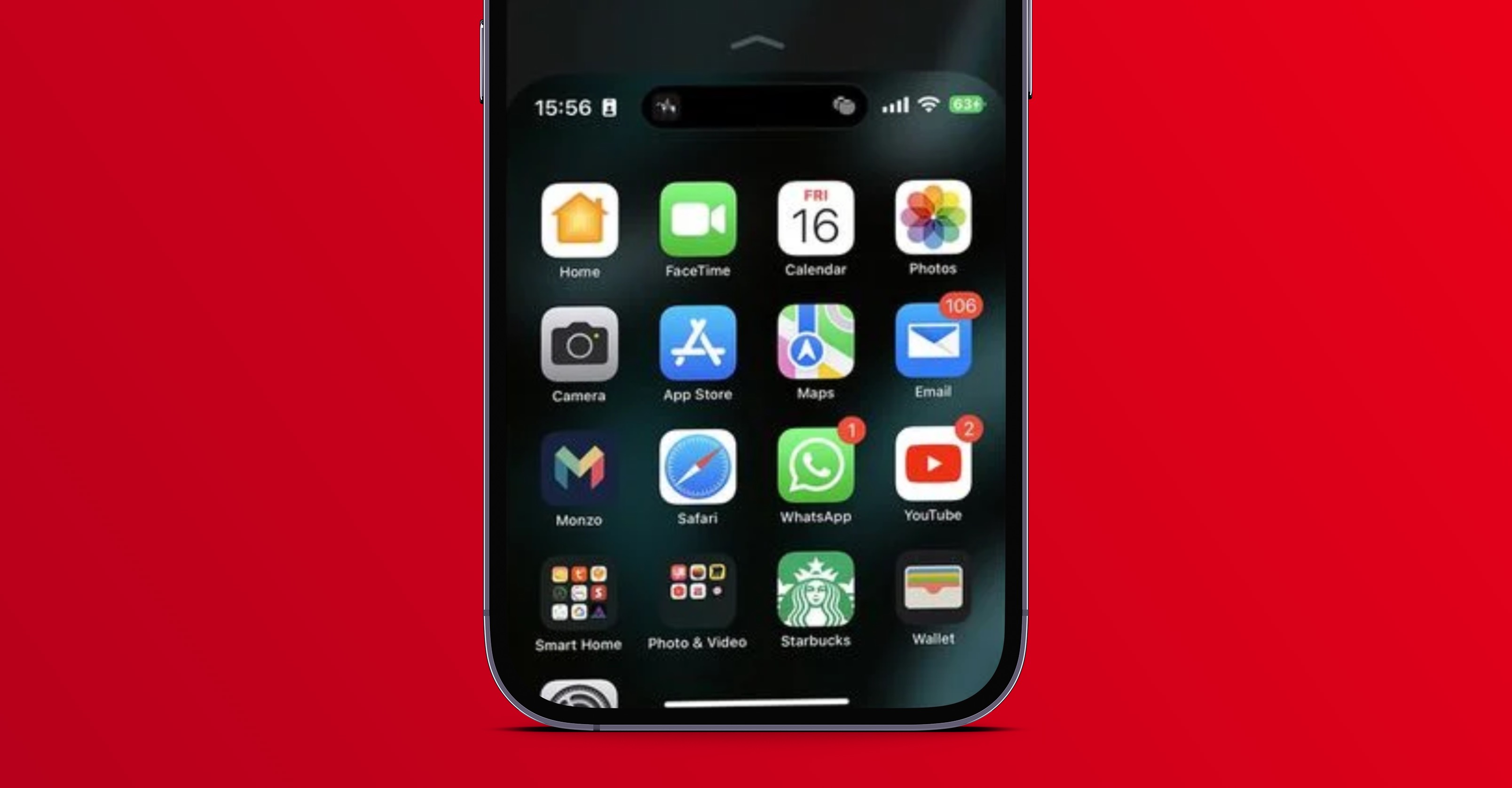


















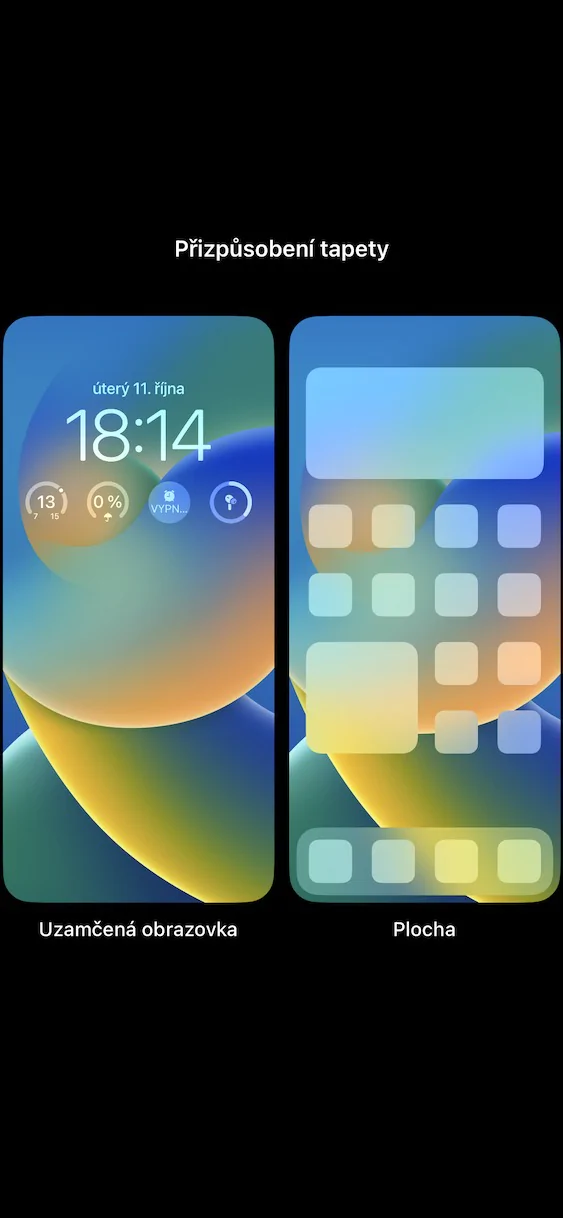
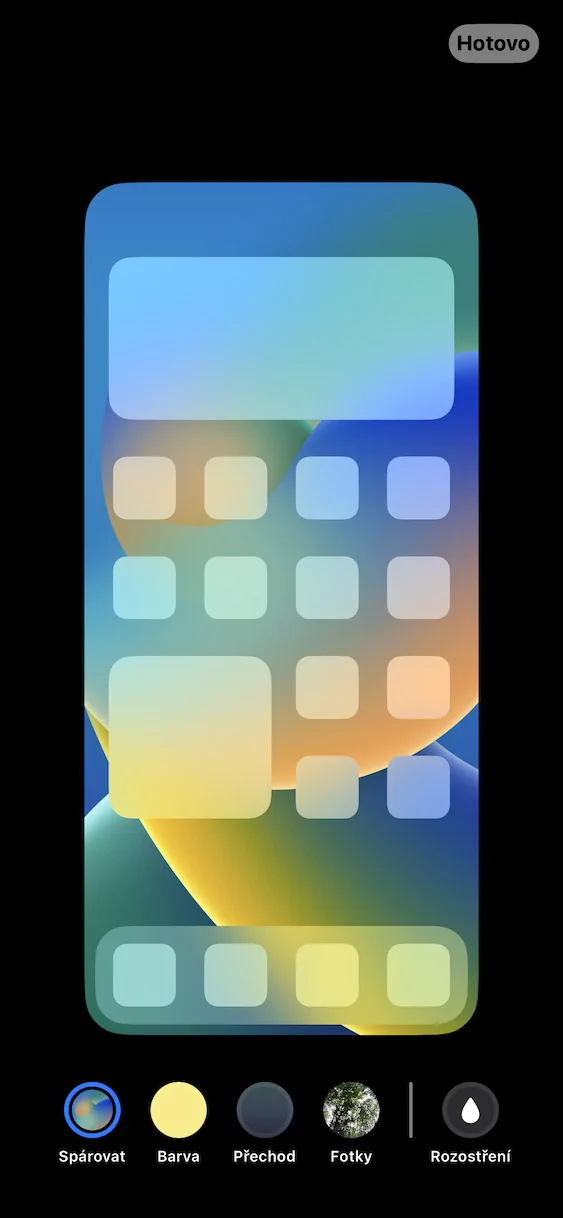

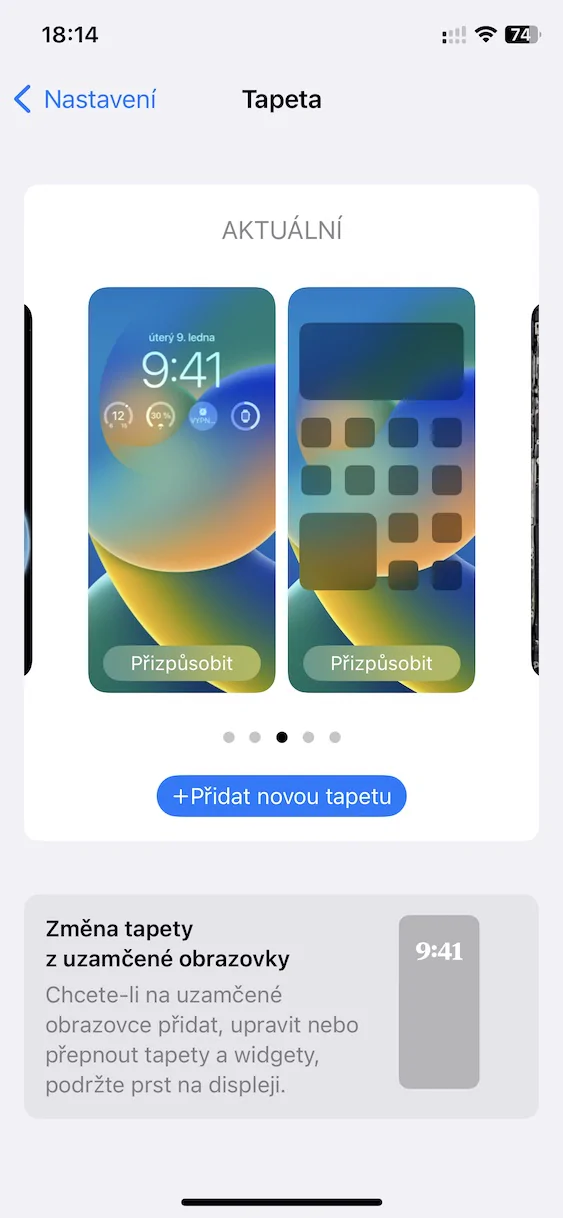
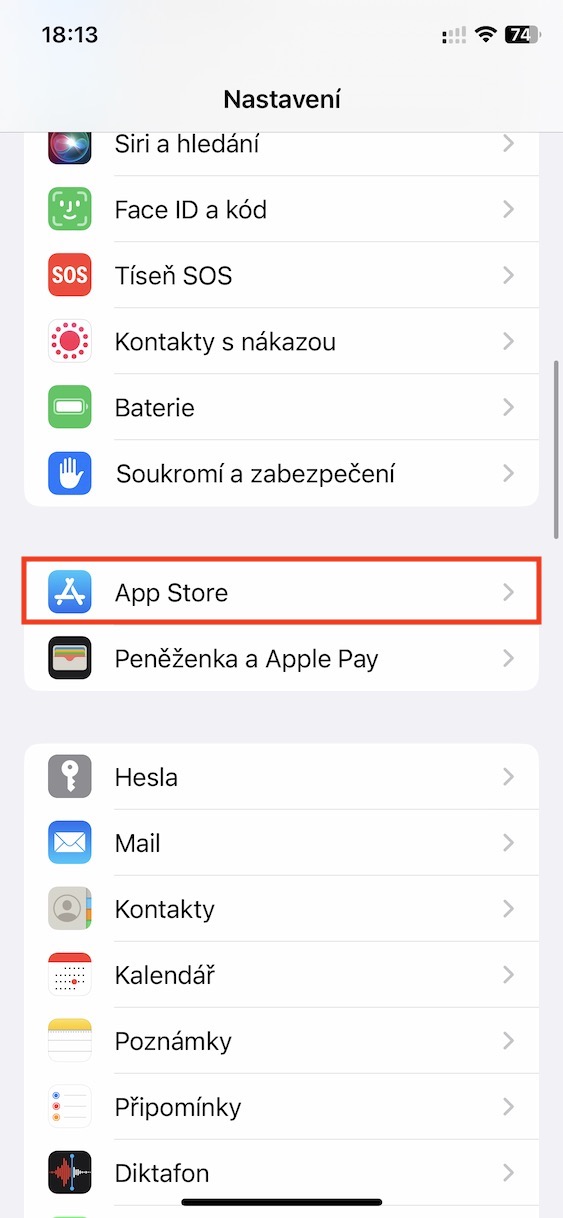
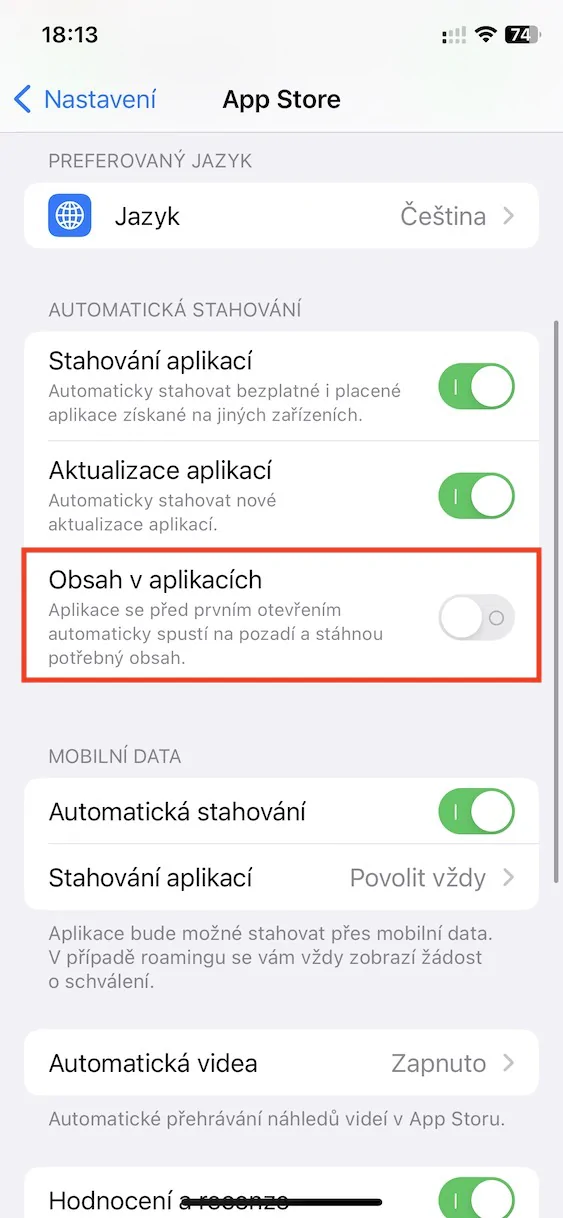
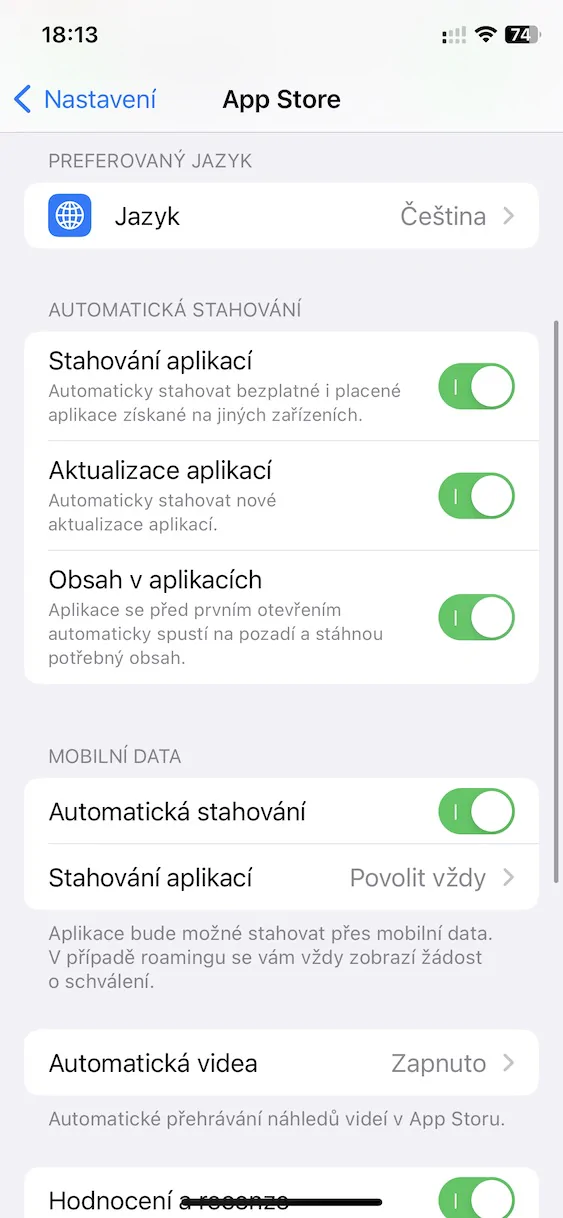
ហេតុអ្វីបានជាអត្ថបទអំពី ios 16.1 លេចឡើងនៅលើទំព័រមេ នៅពេលដែលយើងទាំងអស់គ្នាកំពុងទន្ទឹងរង់ចាំការចេញផ្សាយ ios 16.2 ជាមួយនឹងមុខងារថ្មីៗជាច្រើន និងការកែកំហុស? វាធ្វើឱ្យយល់?